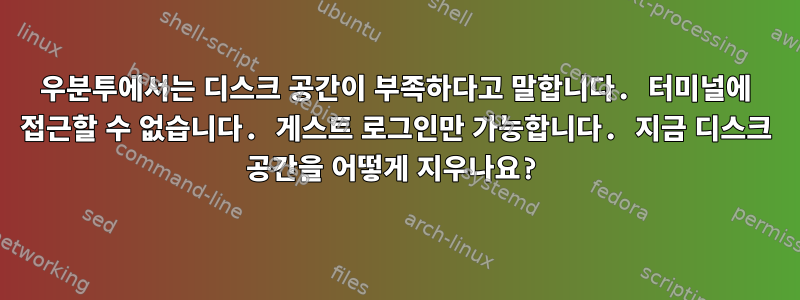
나는 최신 Ubuntu 15개를 가지고 있습니다(5개의 키가 구워졌고 온보드가 로드되지 않습니다). 소프트웨어 업데이트 후 컴퓨터에 아무 것도 나오지 않습니다. 게스트로 로그인하거나 평소대로 로그인할 수 있지만 인터넷에 액세스하려면 Firefox를 사용하여 빈 파일을 열어야 합니다. 어쨌든 터미널에 대한 액세스는 없습니다. 어떤 버튼을 눌러도 계속 "디스크 공간 부족"이라고 뜹니다. 이제 나는 이것이 처음부터 내 문제였다는 것을 알고 있습니다. 저는 탈색제가 있어서 거의 매일 사용하고 있어요. 파티션을 올바르게 탐색하기 위해 무엇을 하고 있는지 잘 모르기 때문에 파티션을 사용하는 것이 불편합니다. 어쨌든 나는 아무것도 얻지 못했습니다. 백업이 포함된 USB가 있지만 로드되지 않습니다.
답변1
유일한 문제가 디스크 공간을 정리하는 것이라면 모든 라이브 Linux 환경에서 이 작업을 수행할 수 있습니다. 익숙한 것 같으니 우분투를 사용해보자.
뭐가 필요하세요:
- 최신 라이브 이미지http://www.ubuntu.com/download/desktop
- USB 플래시 드라이브, 2GB 이상.
- 디스크 이미지를 다운로드하여 플래시 드라이브에 "굽는" 데 사용되는 컴퓨터입니다. (윈도우, 리눅스 또는 OSX).
- 플래시 드라이브에 이미지를 "굽는" 프로그램입니다. (루퍼스Windows의 경우 Linux/OSX용 unetbootin입니다. )
모든 것이 준비되면 이미지를 플래시 드라이브에 플래시하세요(두 프로그램 모두 매우 간단하며 Google이 여러분의 친구입니다).
컴퓨터에서 부팅 장치를 선택하려면 어떤 버튼을 눌러야 하는지 알아야 합니다. 이는 컴퓨터마다 다르지만 가장 일반적인 것은 F12이고 그 다음이 F9, F8입니다. 발견되면 플래시 드라이브를 USB 포트에 연결하고 컴퓨터를 켜고 메뉴가 나타날 때까지 부팅 선택 버튼을 누르고 있습니다. 플래시 드라이브를 선택하고 Ubuntu가 부팅될 때까지 기다립니다. 그런 다음 Ubuntu 또는 이와 유사한 것을 "시도"할 수 있는 옵션이 있어야 합니다. 이를 선택하십시오. 데스크탑에서 터미널을 열고 lsblk. 그러면 컴퓨터의 다양한 디스크와 파티션이 모두 표시됩니다. 시스템 파티션이 무엇인지 확인하고 이를 /mnt에 마운트합니다. 여기서 mount /dev/sda1 /mnt/dev/sda1은 시스템 파티션입니다. 이제 시스템 파티션을 마운트했으므로 오류를 방지하기 위해 스토리지를 정리할 수 있습니다. 완료되면 Unmount File System을 사용한 umount /mnt
다음 시스템을 재부팅합니다. 모든 것이 잘 작동할 것입니다.


